Game trên thiết bị di động vẫn ổn, nhưng chúng không đạt đến đỉnh cao của các tựa Game Boy, Nintendo 64 hoặc PlayStation cổ điển. Nếu bạn muốn chơi các game này trên iPhone của mình, bạn cần cài đặt trình giả lập cho iOS.
Apple không cho phép trình giả lập xuất hiện trên App Store, nhưng bài viết hôm nay sẽ chỉ cho bạn 4 cách khác để cài đặt chúng trên iPhone hoặc iPad. Hơn hết, hầu hết các phương pháp này đều miễn phí và không có phương pháp nào yêu cầu bạn jailbreak iPhone trước.
Giải thích về trình giả lập và ROM
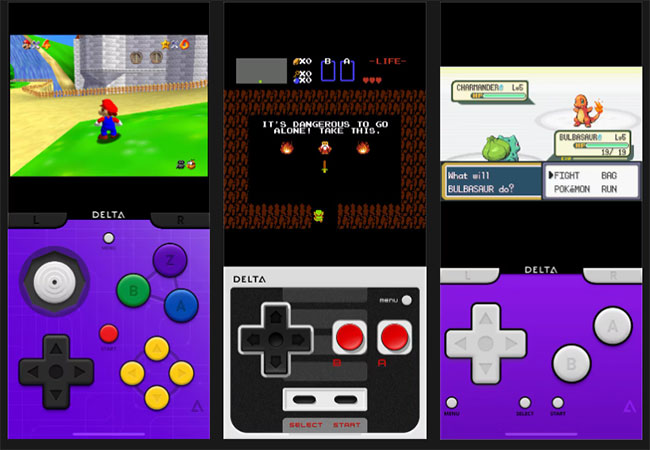
Trình giả lập là một phần mềm mô phỏng hệ thống máy tính, giống như video game console cũ. Ví dụ, nếu bạn muốn chơi game Nintendo DS trên iPhone của mình, bạn cần cài đặt trình giả lập Nintendo DS.
Bạn cũng cần một ROM cho game bạn muốn chơi. ROM là phiên bản phần mềm của video game. Bạn có thể sử dụng cùng một ROM với nhiều trình giả lập, miễn là game gốc hoạt động với console mà bạn đang giả lập.
Trong khi trình giả lập là mã nguồn mở, khién chúng miễn phí và hợp pháp để sử dụng, thì ROM phức tạp hơn một chút. Nếu bạn đã sở hữu một game, trong một số trường hợp, bạn có thể tạo phiên bản ROM của game đó để sử dụng cho mục đích cá nhân. Tuy nhiên, một câu hỏi thường gặp của Nintendo trước đây đã gợi ý rằng việc sử dụng ROM của các game do hãng này phát triển vì bất kỳ lý do gì đều là vi phạm pháp luật.
Chia sẻ ROM với bất kỳ ai khác là hành vi phạm tội, nhưng vẫn rất nhiều người làm điều đó. Tất cả những gì bạn cần là tìm kiếm nhanh trên Google để tìm bất kỳ ROM nào bạn đang tìm kiếm. Sau đó, bạn có thể tải chúng xuống iPhone của mình để mở bằng trình giả lập mà bạn chọn. Tuy nhiên, hãy nhớ rằng việc này không được khuyến khích
Trình giả lập tốt nhất cho iOS là gì?
Trước khi hướng dẫn bạn cách cài đặt trình giả lập trên iPhone hoặc iPad, bạn có thể muốn biết các trình giả lập iOS được đề xuất. Dưới đây là các trình giả lập phổ biến nhất cho iOS hoặc iPadOS:
- Delta: Trình giả lập Nintendo đa nền tảng
- GBA4iOS: Trình giả lập Game Boy đa nền tảng, được thay thế bởi Delta
- iNDS: Trình giả lập Nintendo DS
- PPSSPP: Trình giả lập PlayStation Portable
- Provenance: Trình giả lập đa nền tảng, bao gồm các hệ thống Atari, Sega và Sony
- Happy Chick: Trình giả lập đa nền tảng với thư viện ROM tích hợp nhưng rất nhiều quảng cáo
Delta có lẽ là trình giả lập tốt nhất cho iOS, với sự hỗ trợ cho nhiều console Nintendo bao gồm Game Boy Advance, N64 và Nintendo DS (dành cho người đăng ký Patreon của nhà phát triển Delta). Cách tốt nhất để cài đặt Delta là sử dụng AltStore, đây là phương pháp thứ tư được trình bày chi tiết bên dưới.
Cách cài đặt trình giả lập iPhone mà không cần sử dụng App Store
Apple không cho phép trình giả lập trên App Store, đó là lý do tại sao việc cài đặt trình giả lập trên thiết bị Android dễ dàng hơn rất nhiều. Tuy nhiên, có rất nhiều cách khác để cài đặt trình giả lập trên iPhone mà không cần sử dụng App Store.
Dưới đây là 4 cách để tải trình giả lập trên iPhone hoặc iPad của bạn, từ đơn giản đến phức tạp nhất. Phương pháp đơn giản nhất cũng ít đáng tin cậy nhất; để bớt bực bội, bạn có thể muốn chuyển thẳng đến tùy chọn cuối cùng, sử dụng AltStore, đây là tùy chọn miễn phí đáng tin cậy nhất cho đến nay.
1. Tải trình giả lập từ cửa hàng ứng dụng thay thế
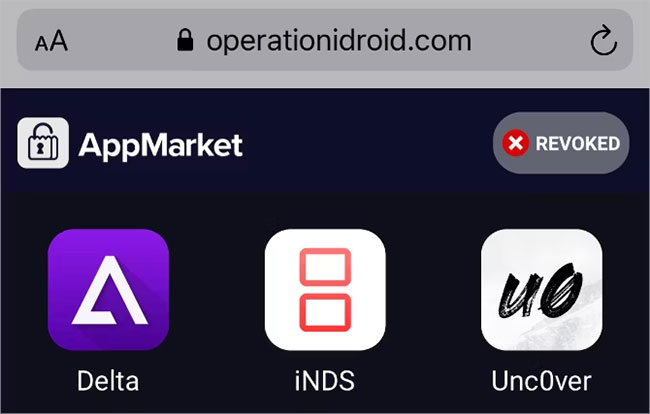
Vô số trang web giúp tải xuống trình giả lập cho iPhone hoặc iPad nhanh chóng, miễn phí và dễ dàng. Tất cả những gì bạn cần làm là tìm trình giả lập bạn muốn trên một trong các cửa hàng ứng dụng thay thế này, tải xuống, sau đó yêu cầu iPhone của bạn tin tưởng nhà phát triển ứng dụng đó. Vấn đề là các trình giả lập này luôn ngừng hoạt động, đặc biệt nếu bạn luôn chạy phiên bản iOS mới nhất.
Bạn thường thấy trình giả lập mình muốn không có sẵn hoặc trình mô phỏng bạn đã tải xuống vào tuần trước không hoạt động nữa. Điều này xảy ra khi Apple thu hồi “chứng chỉ doanh nghiệp” của nhà phát triển, chứng chỉ cho phép bạn cài đặt ứng dụng bên ngoài App Store.
Có thể mất vài giờ đến vài tuần để nhà phát triển nhận được chứng chỉ mới, trong thời gian đó, bạn không thể cài đặt trình giả lập đó. Bạn thậm chí không thể sử dụng nếu đã cài đặt nó. Bạn không thể làm gì ngoại trừ khoanh tay và chờ đợi hoặc thử một trang web khác.
Tuy nhiên, nếu bạn muốn tải xuống nhanh chóng mà không cần phải trả bất kỳ khoản phí nào, các trang web này thường là lựa chọn tốt nhất của bạn.
Truy cập bất kỳ cửa hàng ứng dụng thay thế nào sau đây bằng iPhone hoặc iPad và nhấn vào nút Install hoặc Open bên cạnh trình giả lập bạn muốn. Chú ý đến các quảng cáo và làm theo hướng dẫn trên màn hình cho từng trang web:
- iEmulators.com
- OPERATIONiDROID.com/appmarket
- Ignition.fun
- TweakBoxApp.com
Sau khi tải xuống trình giả lập, bạn sẽ thấy cảnh báo iOS hoặc iPadOS yêu cầu cho phép cài đặt nó. Nhấn vào Install, sau đó đợi nó xuất hiện trên Home của bạn. Cuối cùng, đi tới Settings > General > VPN & Device Management và nhấn vào tên của nhà phát triển để tin cậy hoặc cài đặt ứng dụng đó.
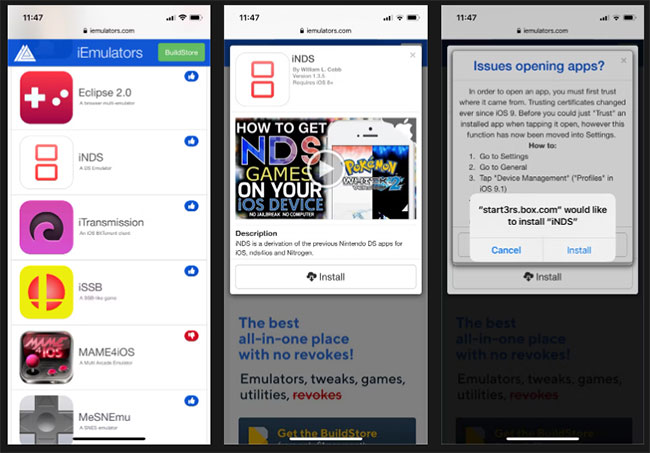
Nếu một ứng dụng cho biết “Unable to install” (Không thể cài đặt) thì ứng dụng đó hiện đã bị thu hồi. Hãy thử một cửa hàng khác hoặc chuyển sang phương pháp tiếp theo thay thế.
2. Mua đăng ký BuildStore để có độ tin cậy cao hơn
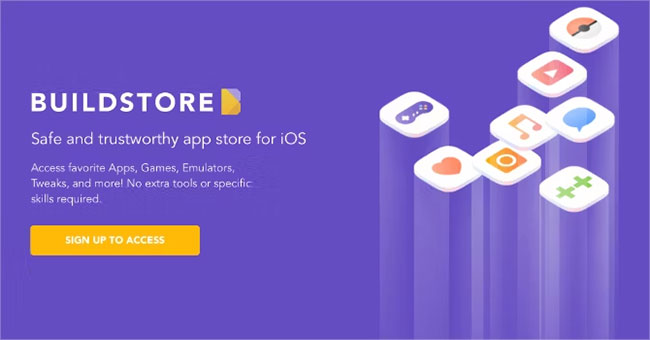
BuildStore sử dụng phương pháp tương tự như trên, nhưng có ít ứng dụng bị thu hồi hơn nhiều vì nó giới hạn quyền truy cập vào các thiết bị đã đăng ký. Bạn cần phải trả một khoản tiền là $19,99 mỗi tháng để đăng ký thiết bị của mình, sau đó bạn có thể tải xuống bất kỳ trình giả lập nào có sẵn mà không mất thêm phí.
Trong khi hầu hết các trình giả lập từ những trang web trên đều bị thu hồi khoảng 3 tuần một lần, điều này chỉ xảy ra với các ứng dụng trên BuildStore ở tần suất trung bình khoảng 3 lần một năm. Và khi chúng bị thu hồi, BuildStore sẽ sao lưu chúng và chạy nhanh hơn nhiều.
Khi đăng ký BuildStore, bạn đăng ký một thiết bị cụ thể. Điều đó có nghĩa là nếu bạn nâng cấp hoặc thay thế iPhone của mình, bạn sẽ cần phải trả tiền cho một đăng ký lại.
Làm theo các bước sau để đăng ký tài khoản BuildStore:
1. Từ thiết bị bạn muốn tải xuống trình giả lập, hãy mở Safari và truy cập build.io.
2. Nhấp vào các liên kết để nhận quyền truy cập ngay (Get Access Now), sau đó tạo tài khoản.
3. Làm theo lời nhắc để đăng ký hoặc đăng nhập nếu bạn đã có tài khoản.
4. Đăng nhập vào PayPal để thiết lập thanh toán cho đăng ký.
5. Nhấn vào nút để cài đặt profile (Install Profile), sau đó cho phép BuildStore tải xuống profile từ cửa sổ pop-up xuất hiện.
6. Đi tới Settings trên thiết bị của bạn và nhấn vào liên kết Profile Downloaded ở đầu trang. Ngoài ra, hãy đi tới General > VPN & Device Management.
7. Nhập mật mã của bạn và đồng ý cài đặt profile.
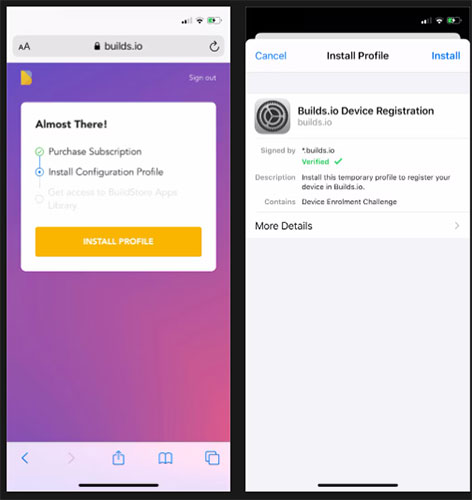
Lần tới khi bạn truy cập BuildStore, hãy đăng nhập để xem phạm vi trình giả lập. Chọn trình giả lập bạn muốn, sau đó nhấn Install > Open để tải xuống và cài đặt trình giả lập đó trên iPhone hoặc iPad của bạn.
3. Sử dụng Cydia Impactor để biên dịch trình giả lập
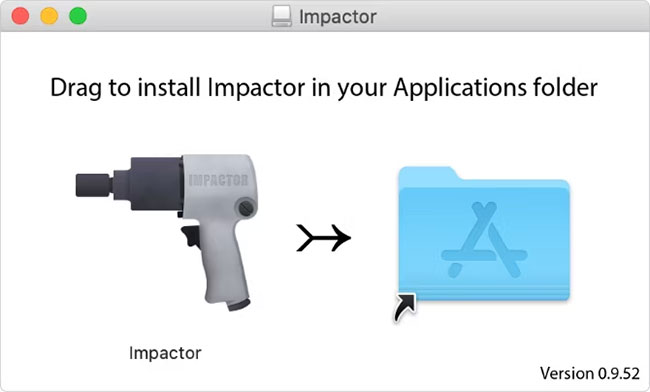
Cydia Impactor là một ứng dụng Mac, Windows và Linux miễn phí giúp cài đặt các ứng dụng tùy chỉnh trên iPhone hoặc iPad vô cùng dễ dàng. Tất cả những gì bạn cần làm là tải xuống mã nguồn cho trình giả lập mà bạn muốn, sau đó kéo và thả nó vào cửa sổ Cydia Impactor.
Cydia biên dịch mã và cài đặt trình giả lập đó trên iPhone của bạn. Nó hoạt động như thể bạn đã tự phát triển ứng dụng và đang cài đặt nó trên iPhone của mình cho mục đích thử nghiệm.
Nếu không có tài khoản Nhà phát triển Apple chính thức (có giá $99/năm), bạn cần lặp lại quy trình này 7 ngày một lần để đăng ký lại ứng dụng. Nếu điều đó nghe có vẻ quá phức tạp, hãy xem phương pháp AltStore bên dưới.
Làm theo các hướng dẫn sau để cài đặt trình giả lập bằng Cydia Impactor:
1. Tải xuống và cài đặt Cydia Impactor trên máy tính của bạn.
http://www.cydiaimpactor.com/2. Tìm và tải xuống file IPA cho trình giả lập bạn muốn. Những thứ này thường có sẵn miễn phí bằng cách tìm kiếm nhanh trên Google.
3. Sử dụng cáp đi kèm với iPhone hoặc iPad của bạn để kết nối nó với máy tính.
4. Khởi chạy ứng dụng Impactor và chọn thiết bị của bạn từ menu drop-down.
5. Kéo và thả file IPA giả lập vào cửa sổ Cydia Impactor.
6. Làm theo lời nhắc để nhập ID Apple và mật khẩu của bạn. Nếu bạn sử dụng xác thực hai yếu tố với ID Apple của mình, hãy tạo mật khẩu dành riêng cho ứng dụng để sử dụng.
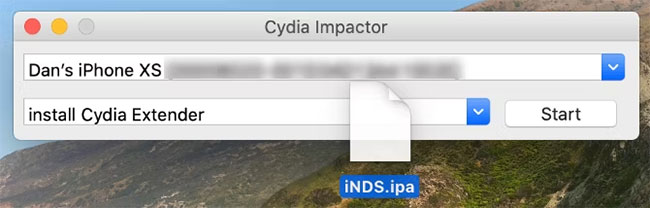
Chờ Cydia biên dịch và cài đặt trình giả lập trên iPhone hoặc iPad của bạn, sau đó bạn sẽ thấy nó như một ứng dụng trên màn hình chính. Hãy nhớ lặp lại quy trình này 7 ngày một lần để ký lại ứng dụng.
4. Sử dụng AltStore để tải Delta Emulator vĩnh viễn
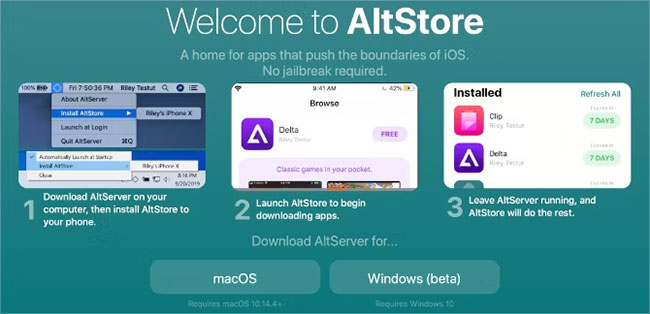
AltStore hoạt động theo cách tương tự như Cydia Impactor: Biên dịch ứng dụng trên thiết bị của bạn như thể bạn tự phát triển chúng. Tuy nhiên, nó sẽ tự động kết nối với máy tính của bạn qua WiFi để ký lại ứng dụng, có nghĩa là bạn không cần phải lo lắng về giới hạn thời gian 7 ngày.
Ứng dụng phổ biến nhất hiện có trên AltStore là Delta, đây thực sự là một trong những trình giả lập đa nền tảng tốt nhất cho iOS và AltStore là cách tốt nhất để cài đặt nó.
Để công cụ này hoạt động, bạn cần cài đặt ứng dụng AltServer trên máy Mac hoặc PC Windows của mình. Bạn cũng cần đảm bảo iPhone và máy tính của mình kết nối với cùng một mạng WiFi trong khi ứng dụng đó đang chạy.
Làm theo các bước sau để cài đặt Delta trên iPhone của bạn bằng AltStore:
1. Tải xuống và cài đặt AltServer trên máy Mac hoặc máy tính Windows của bạn.
2. Sử dụng cáp đi kèm với iPhone hoặc iPad của bạn để kết nối nó với máy tính.
3. Mở iTunes (hoặc Finder trên macOS Catalina trở lên) và bật tùy chọn đồng bộ iPhone của bạn qua WiFi.
4. Khởi chạy AltServer trên máy tính của bạn, sau đó mở nó từ thanh menu (hoặc khay hệ thống trong Windows) và chọn Install AltStore trên iPhone hoặc iPad của bạn.
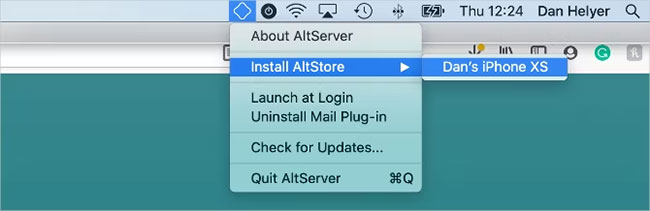
5. Nhập ID Apple và mật khẩu của bạn.
6. Trên máy Mac, hãy làm theo lời nhắc để cài đặt và kích hoạt plugin Mail. Điều này bao gồm việc khởi động lại ứng dụng Mail và bật plugin AltStore từ tùy chọn của nó.
7. Sau một vài giây, ứng dụng AltStore sẽ xuất hiện trên iPhone của bạn.
8. Đi tới Settings > General > VPN & Device Management và chọn Trust your Apple ID. Sau đó, sử dụng ứng dụng AltStore để tải xuống và cài đặt Delta.
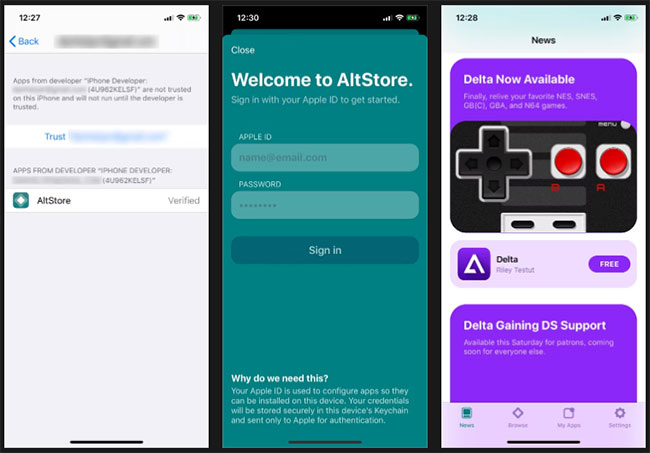
Bây giờ, bạn đã biết cách tải xuống và cài đặt trình giả lập cho iOS và iPadOS. Hầu hết mọi thứ đều có sẵn, vì vậy bạn dễ cảm thấy choáng ngợp với các lựa chọn.
 Công nghệ
Công nghệ  AI
AI  Windows
Windows  iPhone
iPhone  Android
Android  Học IT
Học IT  Download
Download  Tiện ích
Tiện ích  Khoa học
Khoa học  Game
Game  Làng CN
Làng CN  Ứng dụng
Ứng dụng 


















 Linux
Linux  Đồng hồ thông minh
Đồng hồ thông minh  macOS
macOS  Chụp ảnh - Quay phim
Chụp ảnh - Quay phim  Thủ thuật SEO
Thủ thuật SEO  Phần cứng
Phần cứng  Kiến thức cơ bản
Kiến thức cơ bản  Lập trình
Lập trình  Dịch vụ công trực tuyến
Dịch vụ công trực tuyến  Dịch vụ nhà mạng
Dịch vụ nhà mạng  Quiz công nghệ
Quiz công nghệ  Microsoft Word 2016
Microsoft Word 2016  Microsoft Word 2013
Microsoft Word 2013  Microsoft Word 2007
Microsoft Word 2007  Microsoft Excel 2019
Microsoft Excel 2019  Microsoft Excel 2016
Microsoft Excel 2016  Microsoft PowerPoint 2019
Microsoft PowerPoint 2019  Google Sheets
Google Sheets  Học Photoshop
Học Photoshop  Lập trình Scratch
Lập trình Scratch  Bootstrap
Bootstrap  Năng suất
Năng suất  Game - Trò chơi
Game - Trò chơi  Hệ thống
Hệ thống  Thiết kế & Đồ họa
Thiết kế & Đồ họa  Internet
Internet  Bảo mật, Antivirus
Bảo mật, Antivirus  Doanh nghiệp
Doanh nghiệp  Ảnh & Video
Ảnh & Video  Giải trí & Âm nhạc
Giải trí & Âm nhạc  Mạng xã hội
Mạng xã hội  Lập trình
Lập trình  Giáo dục - Học tập
Giáo dục - Học tập  Lối sống
Lối sống  Tài chính & Mua sắm
Tài chính & Mua sắm  AI Trí tuệ nhân tạo
AI Trí tuệ nhân tạo  ChatGPT
ChatGPT  Gemini
Gemini  Điện máy
Điện máy  Tivi
Tivi  Tủ lạnh
Tủ lạnh  Điều hòa
Điều hòa  Máy giặt
Máy giặt  Cuộc sống
Cuộc sống  TOP
TOP  Kỹ năng
Kỹ năng  Món ngon mỗi ngày
Món ngon mỗi ngày  Nuôi dạy con
Nuôi dạy con  Mẹo vặt
Mẹo vặt  Phim ảnh, Truyện
Phim ảnh, Truyện  Làm đẹp
Làm đẹp  DIY - Handmade
DIY - Handmade  Du lịch
Du lịch  Quà tặng
Quà tặng  Giải trí
Giải trí  Là gì?
Là gì?  Nhà đẹp
Nhà đẹp  Giáng sinh - Noel
Giáng sinh - Noel  Hướng dẫn
Hướng dẫn  Ô tô, Xe máy
Ô tô, Xe máy  Tấn công mạng
Tấn công mạng  Chuyện công nghệ
Chuyện công nghệ  Công nghệ mới
Công nghệ mới  Trí tuệ Thiên tài
Trí tuệ Thiên tài